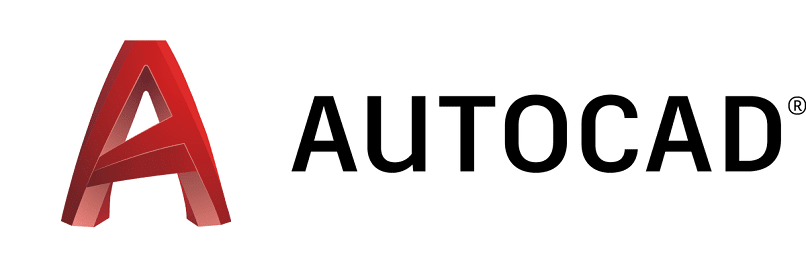إصلاح: “حدث خطأ في الاتصال، يرجى إعادة تشغيل العميل وتشغيله مرة أخرى” في Valorant
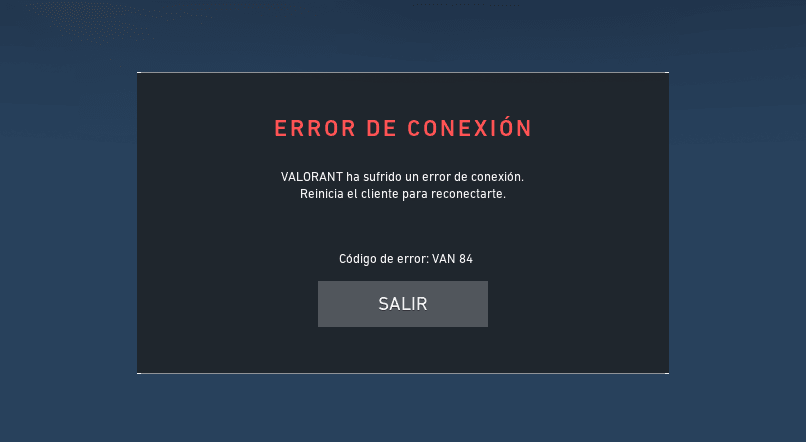
إذا ظهرت مشكلة بعد تنزيل Valorant وتثبيته ، فقد يكون الأمر مزعجًا للغاية، ولكن في هذا الدليل سنحاول حل: “حدث خطأ في الاتصال، أعد تشغيل العميل وتشغيله مرة أخرى” في Valorant ، وهي مشكلة تمنع اللعب.
الأسباب المحتملة لـ “حدث خطأ في الاتصال، يرجى إعادة تشغيل العميل وتشغيله مرة أخرى” في Valorant
من الأفضل التحقق مما هو واضح في البداية. على سبيل المثال، تحقق مما إذا كان اختبار الاتصال الخاص بك مرتفعًا ، وإذا كان الأمر كذلك، فهناك طرق لخفض أو تقليل اختبار الاتصال المرتفع في Valorant . ولكن إذا لم تكن هذه مشكلتك، فتحقق مما يلي.
استقرار اتصالك بالإنترنت
يمكن أن يؤدي الفشل المستمر في الاتصال بالإنترنت إلى ظهور رسالة “حدث خطأ في الاتصال، أعد تشغيل العميل وتشغيله مرة أخرى”. قد يبدو الإنترنت لديك فعالاً، لكن الانقطاعات البسيطة يمكن أن تتسبب في خلل في Valorant. لهذا السبب، من الضروري تحليل الاتصال بالإنترنت .
إحدى طرق تحليلها هي النظر مباشرةً إلى أيقونات Windows. إذا كنت تعتقد أن الاستقرار غير كاف، فشاهدها أثناء استخدام الاتصال أو حتى أثناء تشغيل ألعاب أخرى عبر الإنترنت .
إذا تأكدت من تأثر استقرار الاتصال، فلا يوجد خيار سوى الاتصال بمزود خدمة الإنترنت الخاص بك للعثور على الحل. على الرغم من أنه يمكنك أولاً تجربة بعض الطرق لإزالة الاتصال المحدود أو المعدوم (عدم الوصول إلى الإنترنت) .
تأكد من عدم وجود تحديثات
قد يظهر هذا الخطأ في حالة ظهور تحديث Valorant. كما تعلمون، Valorant هي لعبة فيديو عبر الإنترنت وتتلقى التحديثات باستمرار . عادةً عندما نلعب ويتطلب النظام تحديثًا، يتم إيقاف الخوادم مؤقتًا.
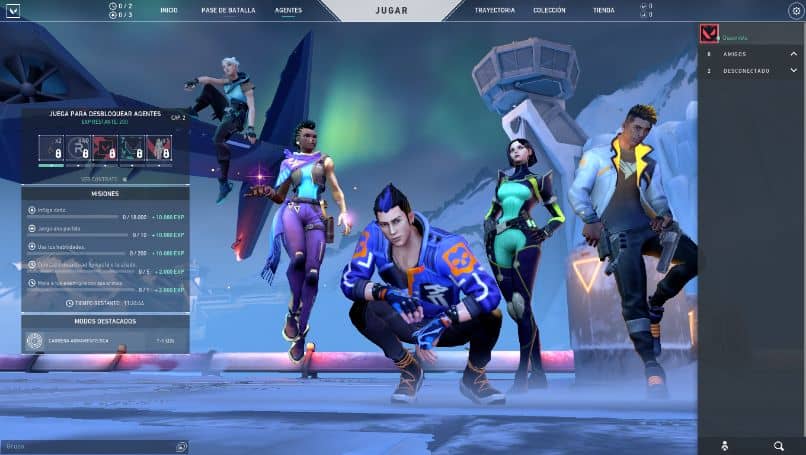
لذلك، إذا واجهت المشكلة فجأة أثناء اللعب ، فقد تحتاج إلى التحديث. إذا كان الأمر كذلك، فما عليك سوى إغلاق اللعبة تمامًا، بما في ذلك المشغل. قم بتشغيل Launcher مرة أخرى وتحقق من وجود تحديث.
إذا كانت هناك حاجة بالفعل إلى التحديث، فما عليك سوى الانتظار حتى ينتهي ثم حاول تشغيل اللعبة مرة أخرى . من المؤكد أن هذا ليس أمرًا شائعًا، لكن لا يضر التحقق من ذلك كأحد الأسباب المحتملة للمشكلة.
حلول Valorant “حدث خطأ في الاتصال، يرجى إعادة تشغيل العميل وتشغيله مرة أخرى”
من المؤكد أن أسباب الخطأ متنوعة، لكن لحسن الحظ يمكننا الوصول إلى عدة حلول ممكنة . ولذلك، إذا كان لديك هذه المشكلة، حاول ما يلي.
من المحتمل أن خدمة “VGC” معطلة
تعد خدمة VGC ضرورية لتشغيل Valorant، وإذا تم تعطيلها فلن تتمكن اللعبة من العمل بشكل صحيح. ربما تم تعطيل هذه الخدمات لسبب أو لآخر من قائمة خدمات Windows. إذا كان الأمر كذلك، يمكنك تجربة ما يلي:
- اضغط على Windows + R لبدء ” تشغيل “.
- بمجرد ظهور الأداة، اكتب ” msconfig ” ثم انقر فوق “موافق”.
- سيتم عرض بعض خيارات Windows المتقدمة، انتقل هذه المرة إلى ” الخدمات “.
- أول شيء هو تفعيل خيار “إخفاء كافة خدمات Microsoft” ، وبهذه الطريقة ستتمكن من العثور على خدمة VGC بسهولة أكبر. قبل المتابعة، من المهم جدًا عدم إجراء أي تغييرات أخرى غير تلك التي سنذكرها أدناه.
- تأكد من تنشيط خدمة VGC . بعد إجراء هذا التحقق، ما عليك سوى النقر فوق “موافق” ومحاولة معرفة ما إذا كان الخطأ قد اختفى.

قم بتشغيل اللعبة كمسؤول
على الرغم من أنه لم تتم مناقشته كثيرًا، إلا أن بعض المستخدمين أعربوا عن أنه يمكن أن يكون مفيدًا في حالة ظهور المشكلة “حدث خطأ في الاتصال، أعد تشغيل العميل مرة أخرى”. لهذا الحل سنقوم ببعض التكوينات البسيطة في اختصار البرنامج .
- كما أشرنا من قبل، توجه إلى اختصار Valorant. ما عليك سوى النقر بزر الماوس الأيمن عليه والانتقال إلى قسم ” التوافق “.
- ابحث الآن عن خيار “تشغيل هذا البرنامج كمسؤول” وقم بتنشيطه. وبالمثل، يوصى عادةً باستخدام خيار “تعطيل تحسينات ملء الشاشة”. بعد ذلك، ما عليك سوى النقر على “قبول”.
قد يساعد تعيينه لتشغيل البرنامج كمسؤول، ومع ذلك، يمكنك فقط التحقق من ذلك من خلال تجربته مباشرة في اللعبة.
أخيرًا، إذا لم تتمكن من حل المشكلة، فتذكر أن هناك ألعابًا مشابهة لـ Overwatch، بمعنى آخر، تشبه أيضًا إلى حد كبير لعبة Valorant .